Thiết lập và ứng dụng Pango Scan
Tài liệu hướng dẫn các thao tác tạo và ứng dụng Pango Scan dành cho PG tại các chương trình phát sampling trên PangoCDP
Thiết lập Pango Scan
Bước 1: Module Console → Connections → Social Network → Manage → Chọn Zalo OA Connection
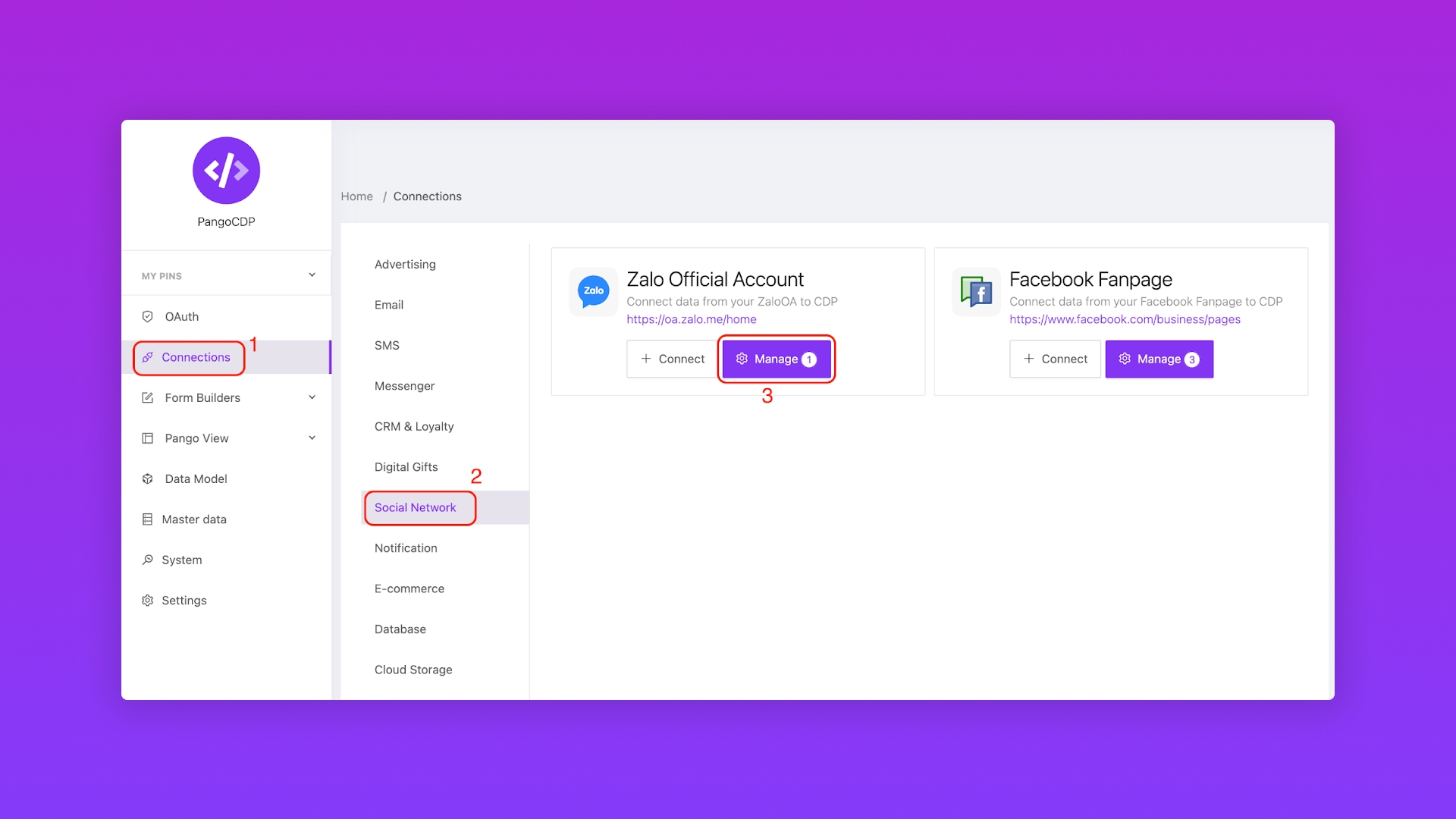
Bước 2: Chọn Mini App → New App → Connect → Pango Scan
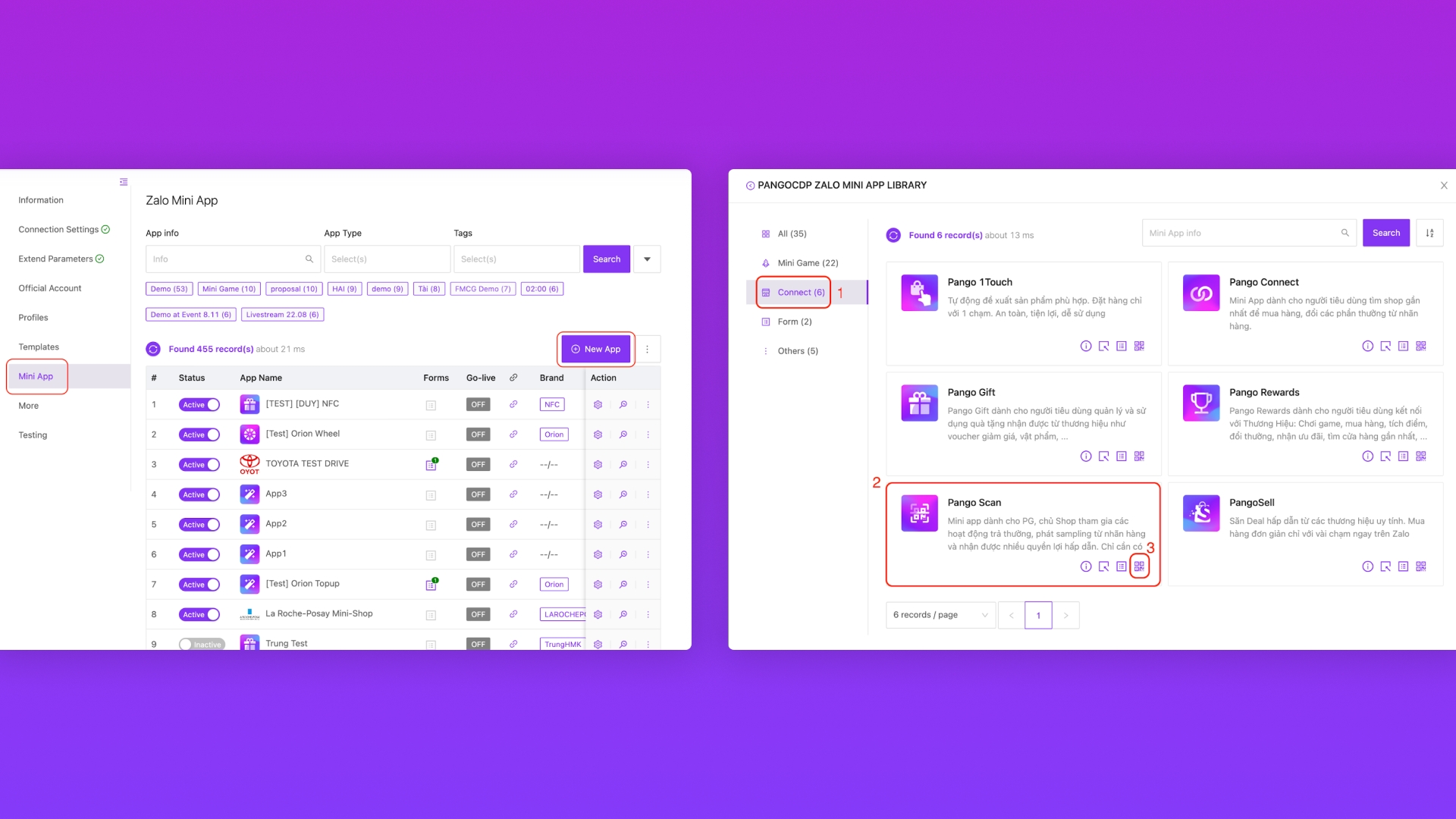
Bước 3: Điền các thông tin để tạo App
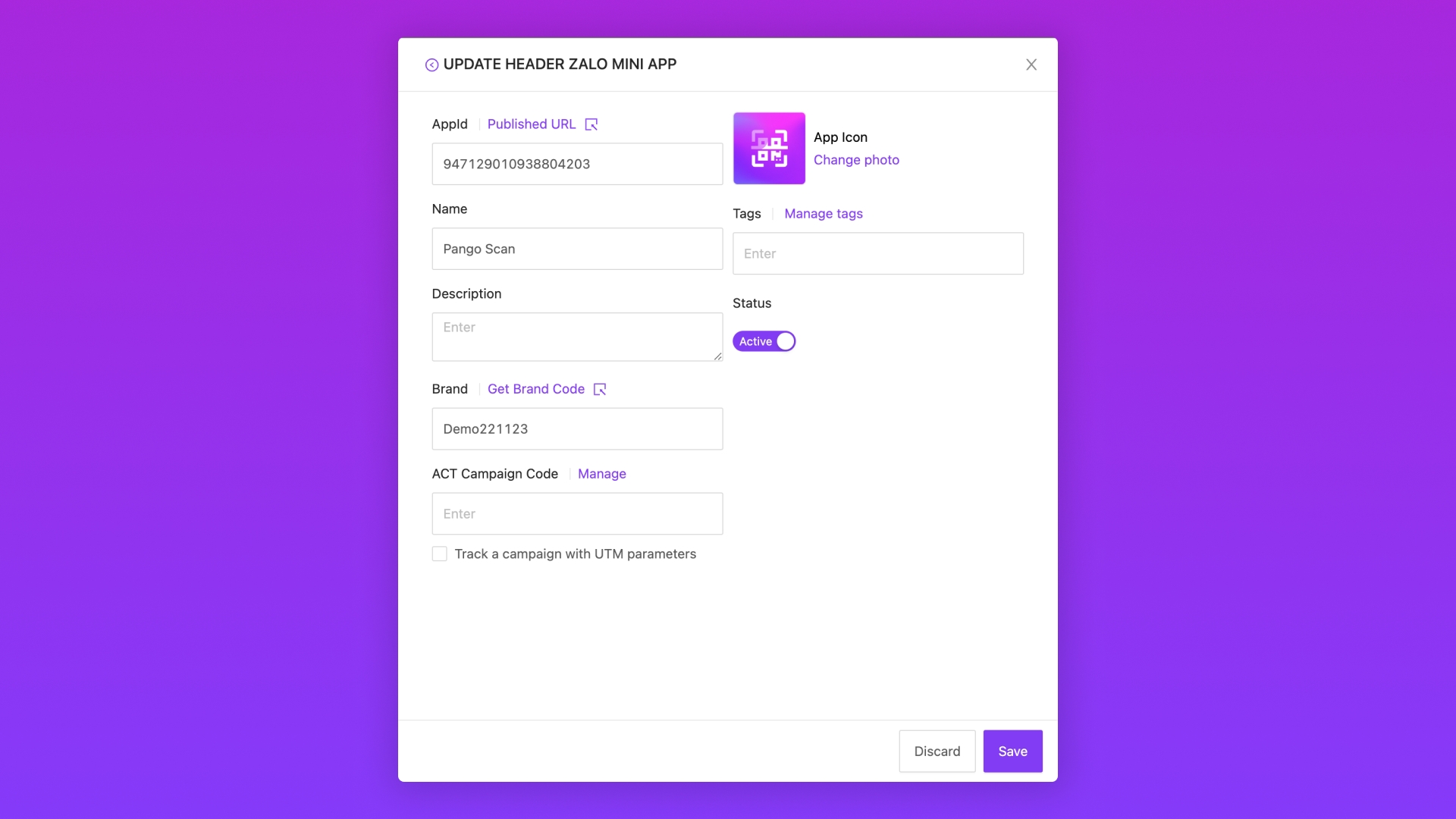
Ý nghĩa của các trường thông tin như sau:
Description
Thêm mô tả về Scan app
Brand
Điền theo tên brand_code đã được tạo trên Activation
ACT Campaign Code
Campaign Code trên Activation (trường này có thể để trống)
Tag
Thêm tag để dễ tìm kiếm
Status
Active và Inactive là 2 trạng thái của Scan app
AppIcon
Thay đổi icon hiển thị của Pango_Scan
Bước 4: Tạo tài khoản cho người dùng redeem
Và để có thể sử dụng được Pango Scan thì cần tạo tài khoản và mật khẩu cho các bạn PG hoặc chủ Shop. Cách tạo tài khoản cho người dùng redeem trên Pango Scan như sau:
Vào Module Activation → Account → User Account → Create Account
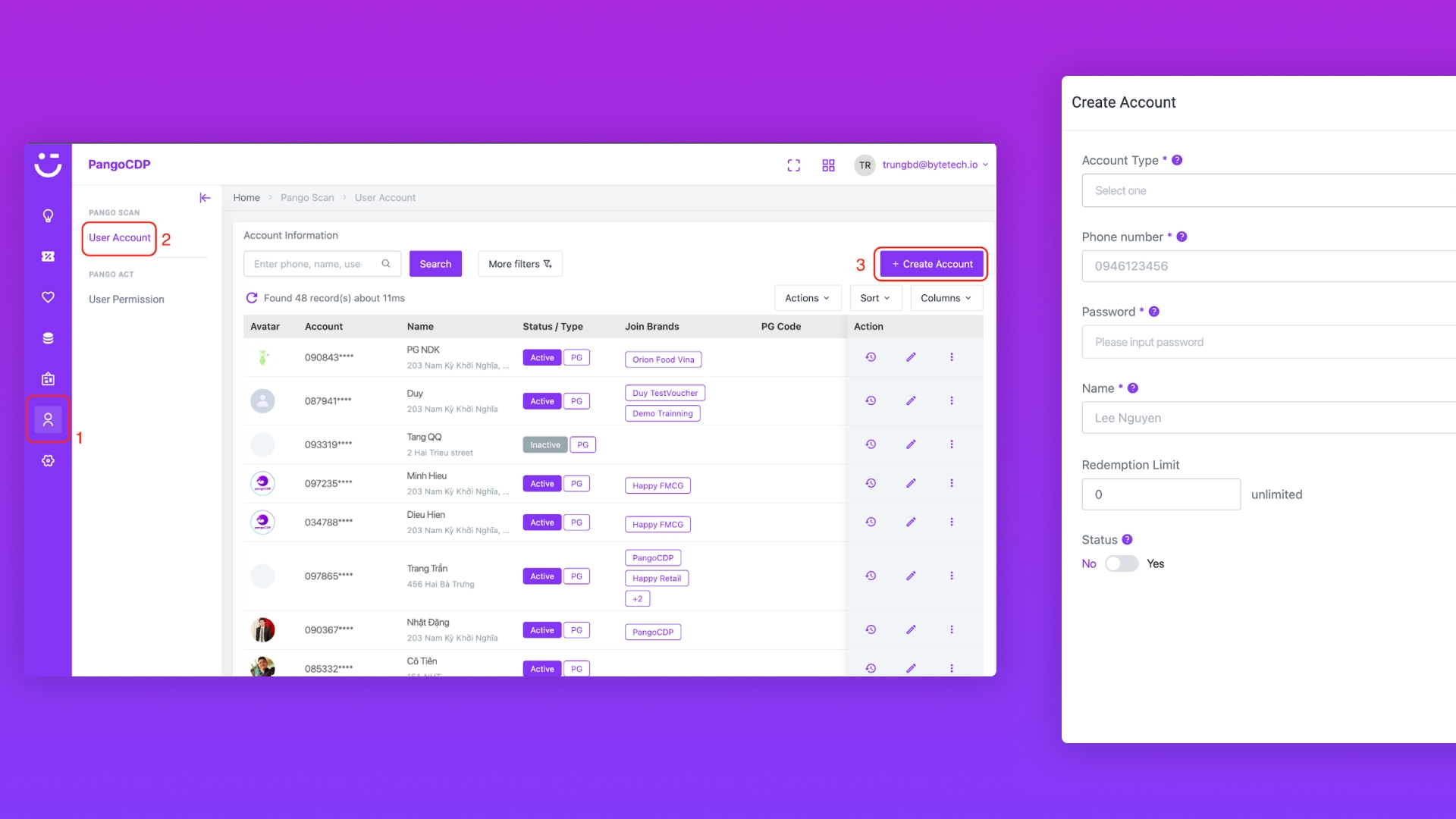
Để tạo một account cần điền một số trường thông tin ở hình trên. Ý nghĩa các trường như sau:
Account type
Ở đây sẽ có 2 loại tài khoản là Shop hoặc PG. Tùy theo nhu cầu của Brand mà được chọn loại tài khoản là Shop Owner hoặc PG.
Phone number
Phone được dùng làm Username để Log-in vào app
Password
Mật khẩu đăng nhập vào app (lưu ý: thường dùng 6 số đuôi của Phone làm mật khẩu để thuận tiện)
Name
Tên của PG hoặc Shop Owner
Redemption
Số lượng giới hạn mà một PG hoặc Shop Owner có thể quét redeem hình ảnh QR-code cho khách hàng, mặc định là 0 sẽ là không giới hạn
Status
Active và Inactive là 2 trạng thái kích hoạt của tài khoản
Working location
Địa điểm làm việc của PG hoặc địa chỉ Shop Owner. Ngoài ra đối với PG được phân công hoạt động ở nhiều nơi khác nhau, có thể dùng chức năng check-in/ check-out mỗi lần đăng nhập vào App
ZaloUserAppID
Trường này sẽ autofill ngay sau khi PG hoặc Shop Owner đăng nhập lần đầu tiên vào Pango_Scan
Join Brand
Chọn Brand mà Campaign được set-up áp dụng cho PG / Shop Owner
Join Campaign
Chọn Campaign mà PG / Shop Owner tham gia
PG Code
trường này dùng để điền các Mã Nhân Viên của doanh nghiệp (có thể để trống nếu không có)
Group
Dùng để tạo các Group PG / Shop Owner có những required theo nhu cầu (ví dụ: share location đối với 1 nhóm PG A nhưng không áp dụng cho nhóm PG B)
Các bước thao tác trên giao diện Pango Scan
Bước 1: Truy cập vào link app được truy xuất từ trên Pango Scan App
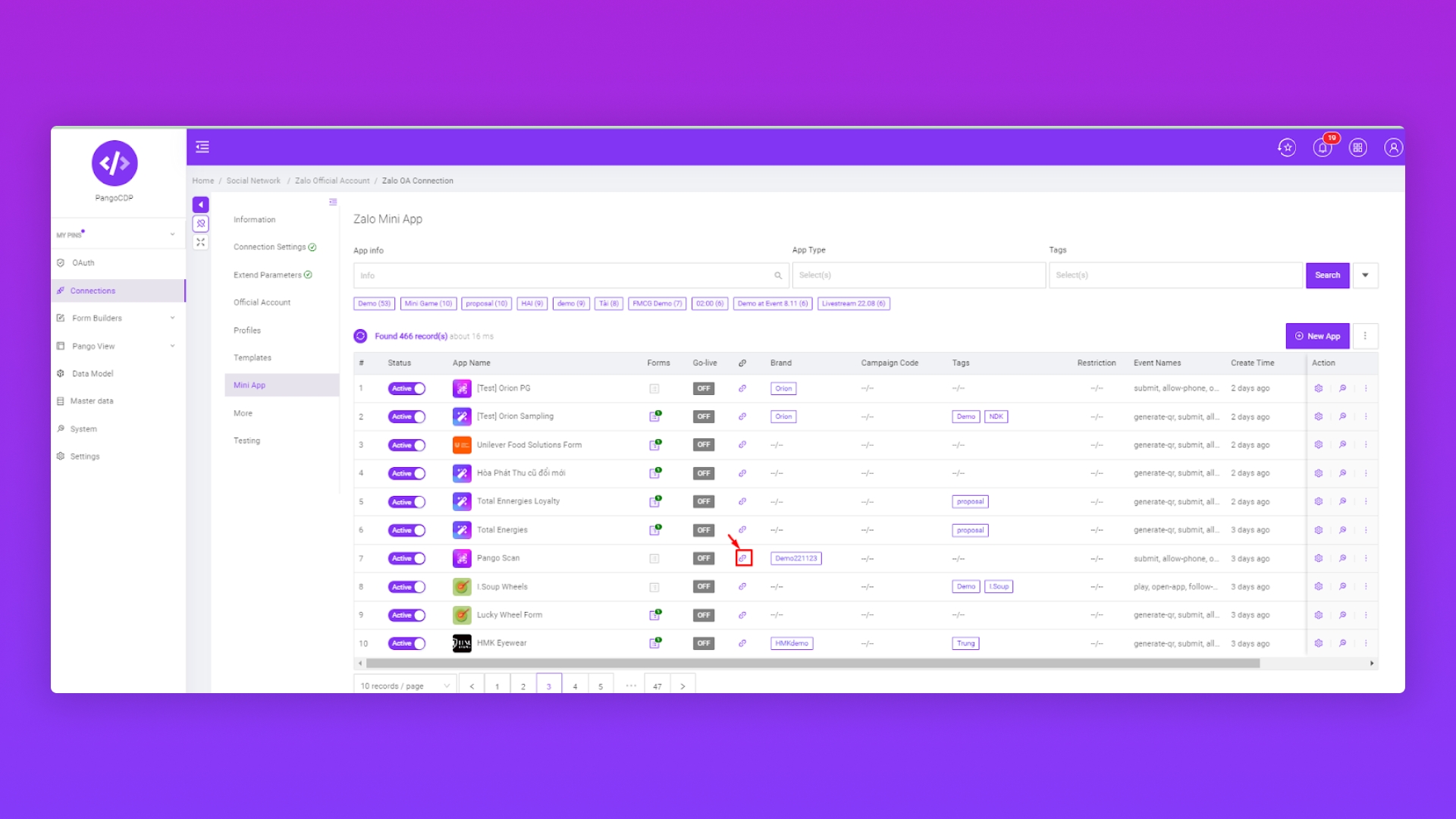
Bước 2: Đăng nhập tài khoản PG/Shop Owner (có thể dùng camera Zalo quét để truy cập Pango Scan App thông qua hình ảnh QR như hình ảnh bên dưới)
Lưu ý: Có 2 điểm cần lưu ý đối với Pango Scan như sau:
1/ Đổi quà Sampling: Đối với trường hợp có thay đổi quà tặng, lúc này trên màn hình (Hình 3 ở trên) sẽ có nút màu xanh (mũi tên xoay vòng) để nhấp vào thay đổi bằng cách chọn quà trong list. Sau đó thao tác xác nhận trả quà.
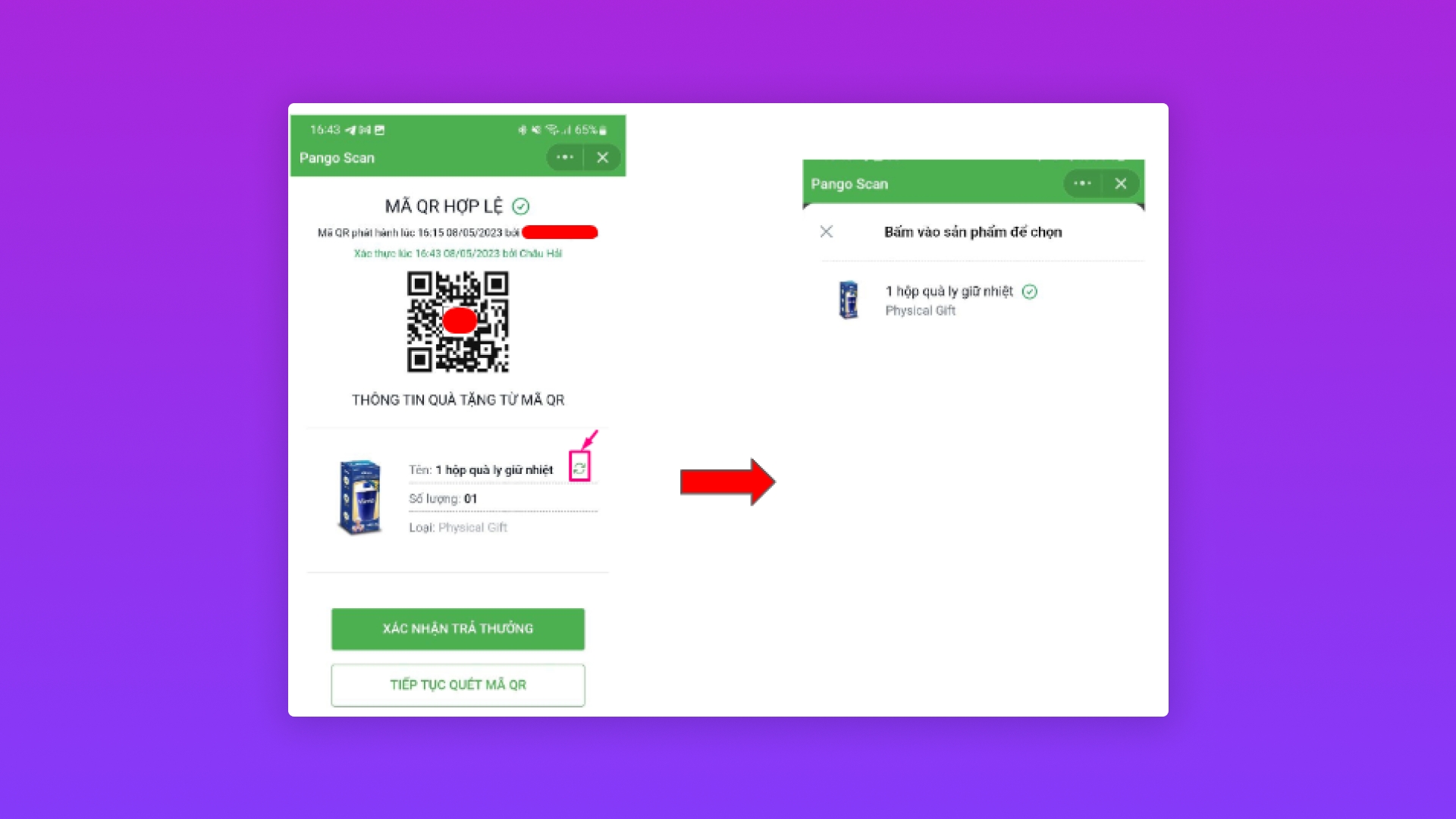
2/ Đổi quà theo điều kiện: Đối với trường hợp có đổi quà theo những điều kiện yêu cầu (ví dụ: chụp ảnh xác minh nhận quà, nhập thông tin số lượng sản phẩm đã mua để được nhận quà…). Lúc này khi bấm “Xác nhận trả thưởng” trên màn hình (Hình 3 ở trên) sẽ hiển thị để PG/ Shop Owner tiếp tục nhập các thông tin (hình ảnh minh họa bên dưới). Sau đó bấm nút “Xác nhận…”.

Sau khi hoàn tất các bước trên thì những quà đã được trả sẽ có dòng trạng thái “Đã trả thưởng…”
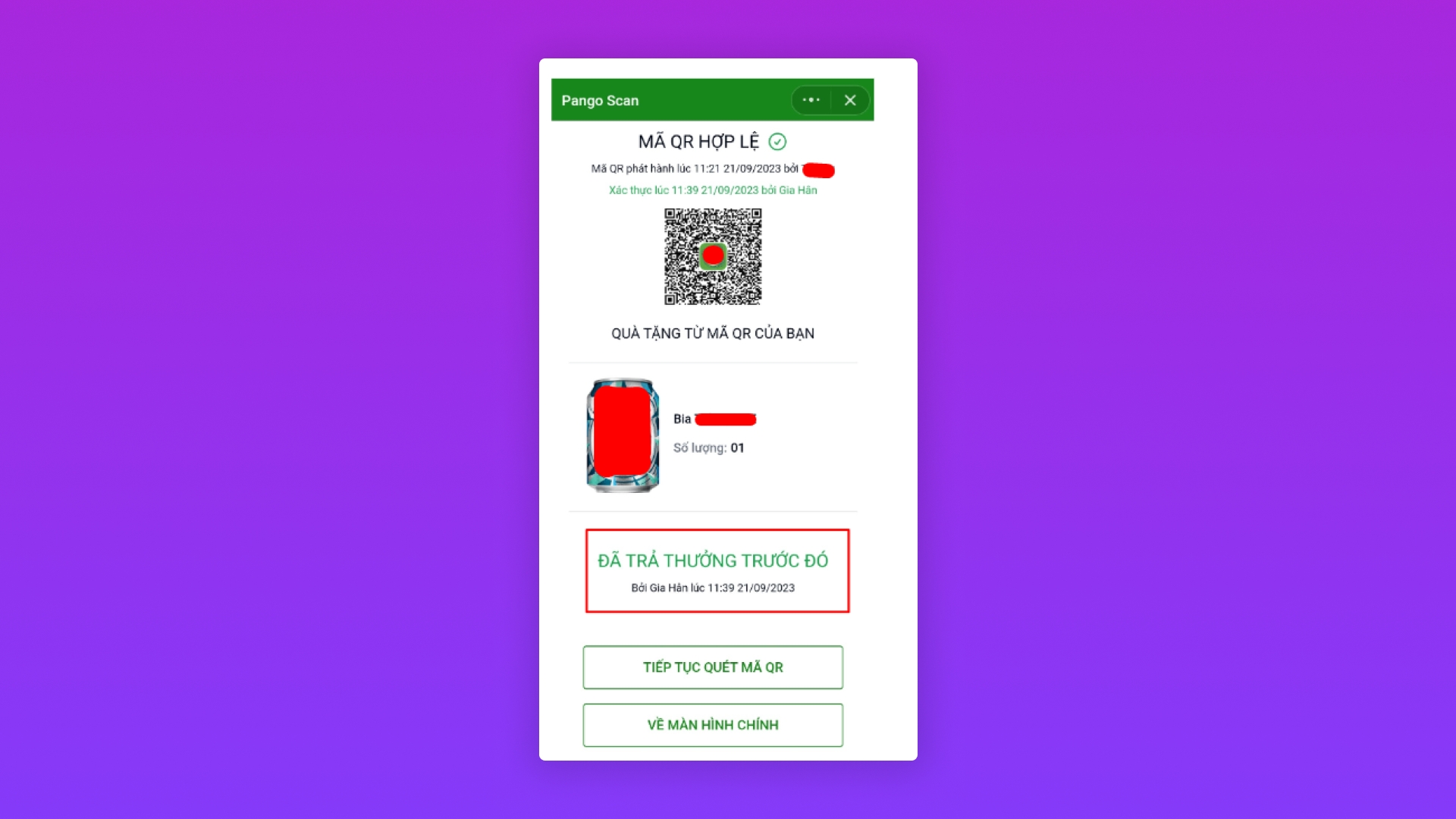
Was this helpful?